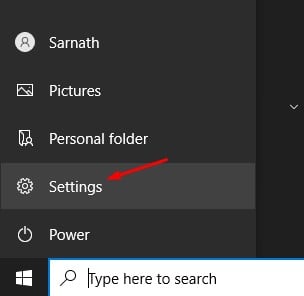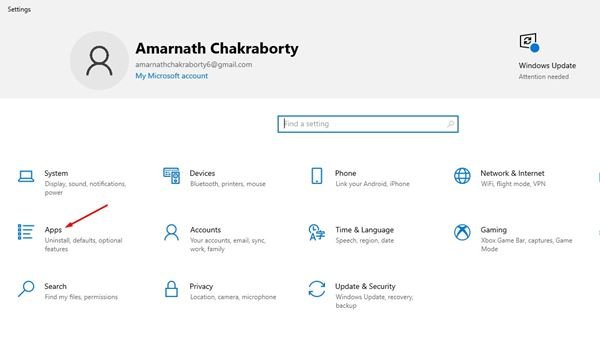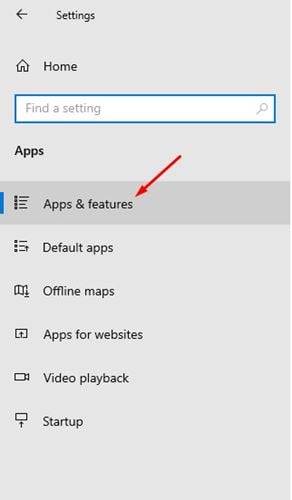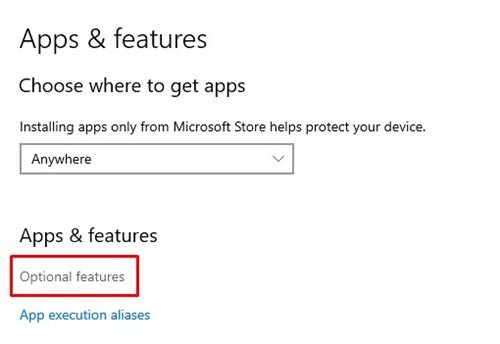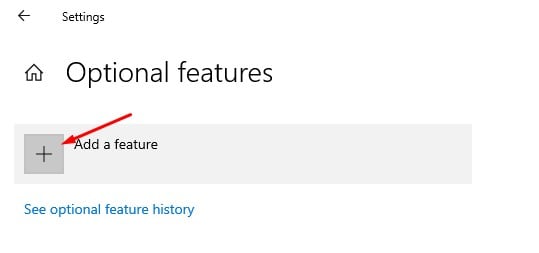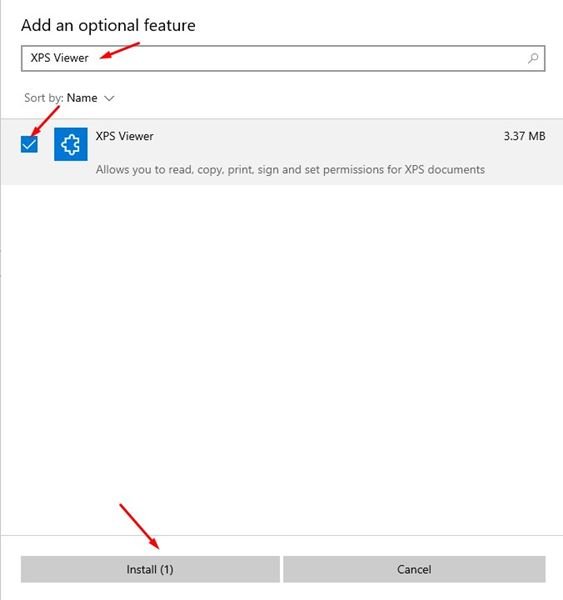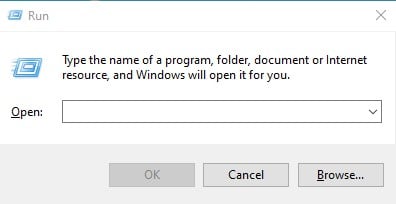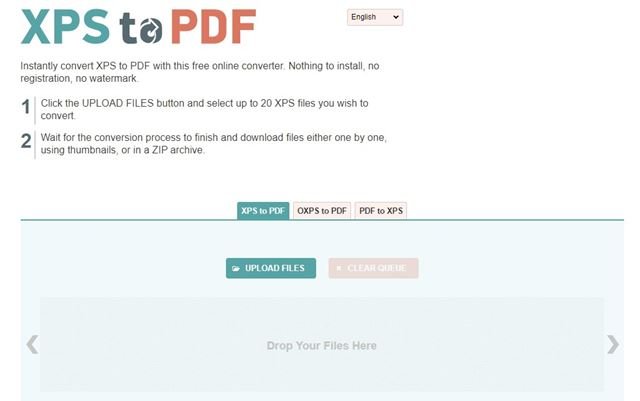Als Windows Vista veröffentlicht wurde, führte Microsoft das XPS-Format ein, das eine Alternative zu PDF ist. Das XPS-Dateiformat ist nicht neu, aber es hat nie viel Anklang gefunden.
Im Grunde sind XPS-Dateien (XML Paper Specification) also der Konkurrent von Microsoft zu den PDF-Dateien von Adobe. Obwohl das XPS-Dateiformat nicht so beliebt ist wie PDF, wird es heute noch verwendet.
Da XPS nie als erfolgreiches Dateiformat herauskam, hat Microsoft beschlossen, es aufzugeben und den standardmäßigen XPS-Dateibetrachter aus Windows 10 mit dem Update vom April 2018 entfernt.
Die 3 besten Methoden zum Öffnen von XPS-Dateien in Windows 10
Wenn Sie jedoch immer noch mit dem XPS-Format arbeiten oder eine Datei im XPS-Format gespeichert haben, können Sie den standardmäßigen XPS-Dateibetrachter von Windows 10 wiederbeleben. Daher werden wir in diesem Artikel eine Schritt-für-Schritt-Anleitung zu Anzeigen von XPS-Dateien und-Dokumenten auf einem Windows 10-Computer. Schauen wir uns das an.
1. Aktivieren Sie den XPS-Viewer
Bei dieser Methode werden wir den alten XPS-Dateibetrachter von Windows 10 wiederbeleben. Befolgen Sie einige der folgenden einfachen Schritte, um den XPS-Betrachter unter Windows 10 zu aktivieren.
Schritt 1. Klicken Sie zunächst auf die Schaltfläche Start und wählen Sie „Einstellungen“
Schritt 2. Klicken Sie auf der Seite”Einstellungen”auf die Option”Apps“.
Schritt 3. Klicken Sie im linken Bereich auf die Option “Apps & Funktionen”.
Schritt 4. Klicken Sie nun im rechten Bereich auf Optionale Funktionen
Schritt 5. Klicken Sie nun auf die Schaltfläche (+) hinter der Option Funktion hinzufügen.
Schritt 6. Geben Sie auf dem Bildschirm Funktion hinzufügen“XPS Viewer” ein.
Schritt 7. Wählen Sie den XPS-Viewer aus der Liste aus und klicken Sie auf die Schaltfläche „Installieren“.
Das ist es! Du bist fertig. XPS Viewer wird auf Ihrem PC installiert. Sie können XPS-Dokumente jetzt direkt auf Ihrem Windows 10 öffnen.
2. Installieren Sie XPS Viewer über den RUN-Befehl
Wenn Sie nicht auf die Einstellungsseite von Windows 10 zugreifen können, müssen Sie diese Methode implementieren. Hier verwenden wir das Dialogfeld AUSFÜHREN unter Windows 10, um die XPS-Viewer-Anwendung zu installieren.
Schritt 1. Öffnen Sie zunächst die Windows-Suche und geben Sie „Ausführen“ ein. Öffnen Sie das Dialogfeld Ausführen aus der Liste.
Schritt 2. Geben Sie im Dialogfeld Ausführen ‘xpsrchvw‘ ein und drücken Sie die Eingabetaste.
Das ist es! Du bist fertig. Der obige Befehl aktiviert den XPS-Viewer Ihres Windows 10-PCs. Sie können die XPS-Dateien jetzt direkt auf Ihrem System öffnen.
3. Konvertieren von XPS-Dateien in das PDF-Format
Eine andere beste Methode zum Öffnen einer XPS-Datei auf einem nicht unterstützten Betriebssystem besteht darin, sie in das PDF-Format zu konvertieren. Wenn Sie Adobe Reader auf Ihrem PC installiert haben, können Sie die XPS-Dateien in das PDF-Format konvertieren, um sie mit Adobe Reader zu öffnen.
Um XPS-Dateien in das PDF-Format zu konvertieren, können Sie Online-PDF-Konverter-Websites verwenden. Suchen Sie einfach bei Google nach”XPS in PDF konvertieren” und Sie werden mehrere Websites finden.
Sie können jede dieser Websites verwenden, um Ihre XPS-Dateien und-Dokumente in das PDF-Format zu konvertieren. Nach der Konvertierung können Sie Adobe Reader oder eine beliebige PDF-Viewer-App verwenden, um die konvertierten Dateien anzuzeigen.
In dieser Anleitung geht es also darum, wie Sie XPS-Dateien in Windows 10 anzeigen. Ich hoffe, dieser Artikel hat Ihnen geholfen! Bitte teilen Sie es auch mit Ihren Freunden. Wenn Sie diesbezüglich Zweifel haben, teilen Sie uns dies im Kommentarfeld unten mit.